Heim >System-Tutorial >Windows-Serie >Was tun, wenn Win11 TPM2.0 erfordert? So aktivieren Sie TPM auf jedem Win11-Motherboard
Was tun, wenn Win11 TPM2.0 erfordert? So aktivieren Sie TPM auf jedem Win11-Motherboard
- WBOYnach vorne
- 2024-05-08 14:00:341092Durchsuche
Frage: Windows 11 lässt sich nicht installieren, das System meldet, dass TPM 2.0 erforderlich ist? Einführung: TPM (Trusted Platform Module) 2.0 ist eine Sicherheitsanforderung für Windows 11. Ohne TPM 2.0 können Sie keine neuen Windows-Betriebssysteme installieren oder ausführen. Anleitung: Um Ihnen bei der Lösung dieses Problems zu helfen, hat der PHP-Editor Banana eine Anleitung zusammengestellt, wie Sie TPM 2.0 für verschiedene Motherboards aktivieren. In dem Artikel erfahren Sie, wie Sie TPM-Einstellungen im BIOS finden und aktivieren, um die Installationsanforderungen von Windows 11 zu erfüllen.
Drücken Sie beim Booten zunächst F2, um das BIOS aufzurufen, und wählen Sie den erweiterten Modus aus.
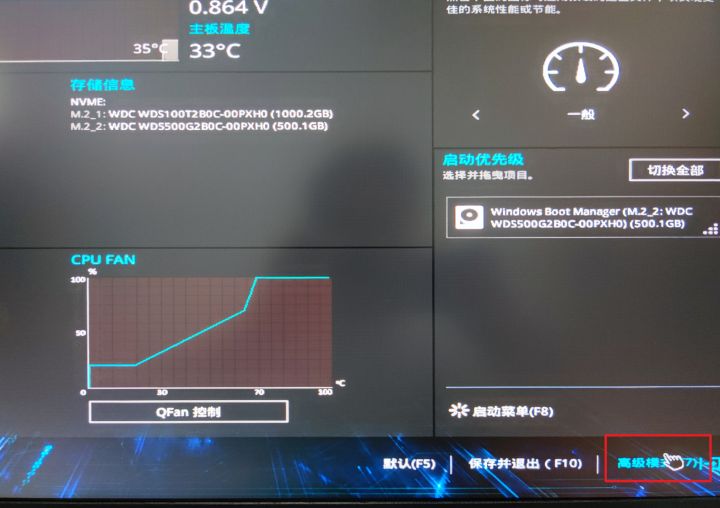
Starten und sicheren Start auswählen Suchen Sie dann in der Suchleiste nach PTT.
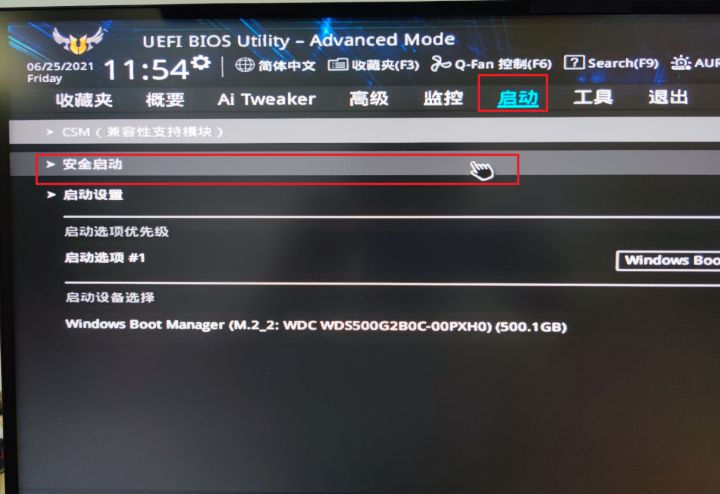
Ich habe es nicht gefunden, ich kann nur suchen.
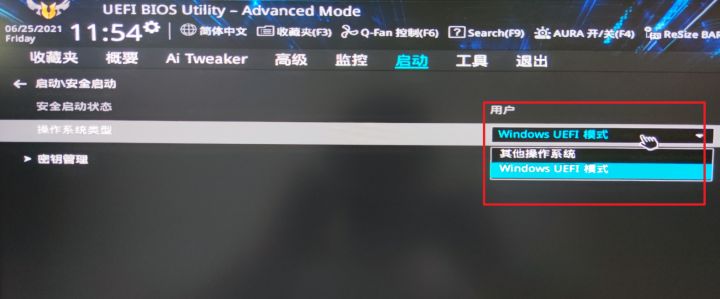
Schalten Sie PTT ein, um TPM2.0 zu aktivieren
Überprüfen Sie es erneut. Sie können jetzt Windows 11 ausführen
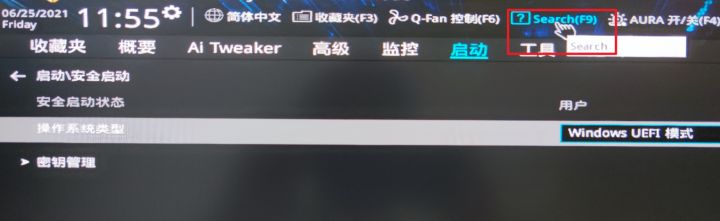
Das obige ist der detaillierte Inhalt vonWas tun, wenn Win11 TPM2.0 erfordert? So aktivieren Sie TPM auf jedem Win11-Motherboard. Für weitere Informationen folgen Sie bitte anderen verwandten Artikeln auf der PHP chinesischen Website!

